1.新規のSノートを作成する
![ホーム画面から[Sノート]を起動しておく ,[+]をタップ](/contents/090/img/img20130204002002070907.jpg)
2.テンプレートを選択する
![あらかじめさまざまなテンプレートが用意されている ,[テンプレートを選択]が表示された ,[ノート]をタップ](/contents/090/img/img20130204152240019488.jpg)
3.[ペン設定]を表示する
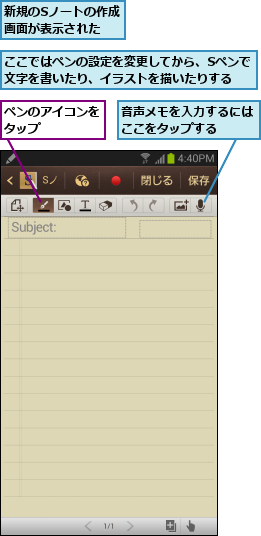
4.ペンの種類を変更する
![ペンの種類は、油性ペンやブラシ、えんぴつ、蛍光ペンから選択できる,現在選択中のペンの種類と色、太さが表示される ,蛍光ペンをタップ,[ペン設定]が表示された](/contents/090/img/img20130204152321095984.jpg)
5.ペンの太さを変更する
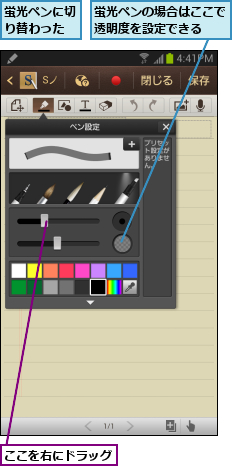
6.ペンの色を変更する
![1 オレンジ色の正方形をタップ,2[×]をタップ ,ペンの太さが太くなった,ペンの色がオレンジに変更された](/contents/090/img/img20130204152405007945.jpg)
7.文字を書いたりイラストを描いたりする
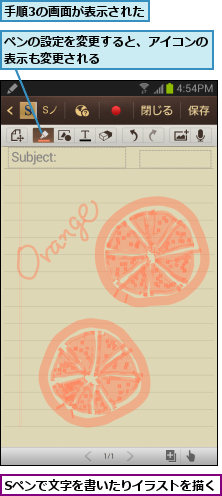
8.新規ページを追加する
![1[+]をタップ,2[無地]をタップ ,[ページタイプ]が表示された](/contents/090/img/img20130204152548096860.jpg)
9.Sノートを保存する
![1 Sペンでイラストを描く ,2[保存]をタップ ,Sノートの2ページ目が表示された](/contents/090/img/img20130204152649046700.jpg)
![3 ファイル名を入力,4[OK]をタップ](/contents/090/img/img20130204152740039202.jpg)
![5[閉じる]をタップ](/contents/090/img/img20130204152749018775.jpg)
10.作成したSノートを確認する
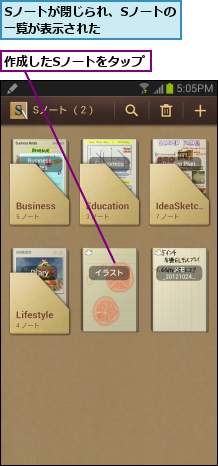
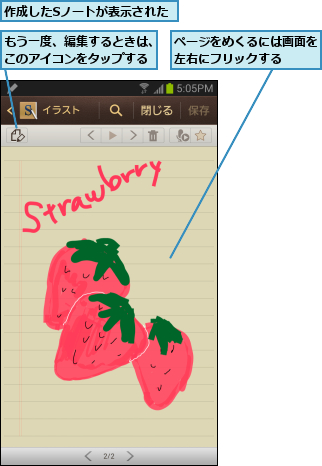
[ヒント]テキストも入力できる
手順3で[T]アイコンをタップすると、キーボードから文字を入力したり、交ぜ書き入力でテキストの文字を入力することもできます。ペンでは書きにくい小さな文字を書き込んだり、読みやすく、見栄えのする文字を書き込みたいときに活用しましょう。
[ヒント]ペンの設定を保存しておくことができる
手順5の画面で、ペンのプレビューが表示されている部分の[+]をタップすると、ペンの設定をプリセット情報として保存できます。よく使う設定があるときは、登録しておくと、次回から選択するだけで色や太さを設定することができます。
[ヒント]Sノートの背景を変更するには
Sノートの編集画面で、メニューキーをタップし、[背景を変更]を選択すると、17種類の背景から選択できます。和紙や五線譜、原稿用紙など、用途に合わせて使ってみましょう。なお、[範囲]で壁紙を適用するページを設定すると、メモの中に、いろいろな背景を混在させることもできます。
[ヒント]作成したSノートを削除するには
作成したSノートは、後から削除できます。削除するには右上のゴミ箱のアイコンをタップし、削除したいノートの右上をチェックして、[削除]をタップします。
[ヒント]作成したSノートは共有できる
作成したSノートは、Bluetoothやメール経由で、ほかの人に送信できます。手順10でメニューキーをタップして[共有]をタップし、送信するメモの形式を選択後、[Bluetooth]や[Gmail]で送信しましょう。




